A - Calm Radio con un browser o con applicazione mobile usando bluetooth (qualsiasi dispositivo onkyo)
- Sui dispositivi Onkyo, consigliamo vivamente di usare la funzione Bluetooth per ascoltare Calm Radio sia da computer, che con qualsiasi delle nostre applicazioni mobili gratuite.
- Il Bluetooth è molto semplice da configurare. Di seguito le istruzioni di un tipico bluetooth Onkyo (vedi pagina 22) http://filedepot.onkyousa.com/Files/own_manuals/TX-8160_En_A_web.pdf
B - Onkyo impostazione url dal browser (ricevitori onkyo più recenti)
1 - Recupera l'indirizzo IP del tuo dispositivo Onkyo
- Sul dispositivo Onkyo, premi il pulsante Setup
- Usa il pulsante di navigazione (/) per selezionare "6. Network"
- Premi il pulsante "Enter"
- Usa le freccie Su / Giu per visualizzare "IP Address"
- Per favore, annota l'indirizzo IP esattamente come visualizzato.
2 - Scaricare gli URL dal menu Il Mio Account
- Visita la pagina Il Mio Account qui https://calmradio.com/myaccount
- Scarica un set di URL "Link Diretto" per Onkyo
- Apri il file di testo e tienilo a portata di mano sul tuo computer.
3 - Aggiungere gli URL nel tuo dispositivo Onkyo
- Apri un browser sul tuo computer
- Nella barra indirizzo del tuo browser, inserisci l'indirizzo IP che ti sei annotato precedentemente, e premi Enter
- Dovresti vedere la pagina Web Setup di Onkyo
- Seleziona l'icona Star
- Inserisci un nome a tua scelta per il canale... per esempio CALM RADIO - SOLO PIANO
- Cerca il file di testo degli URL di Calm Radio che hai scaricato precedentemente e cerca, per esempio, il canale SOLO PIANO
- Seleziona l'URL completo, con http:// (assicurati che non ci siano spazi vuoti all'inizio o alla fine della stringa dell'URL string)
- Copia la stringa URL selezionata
- Incolla l'URL nella pagina di creazione del sito Web Setup che avevi iniziato.
- Seleziona "Save" per completare la creazione.
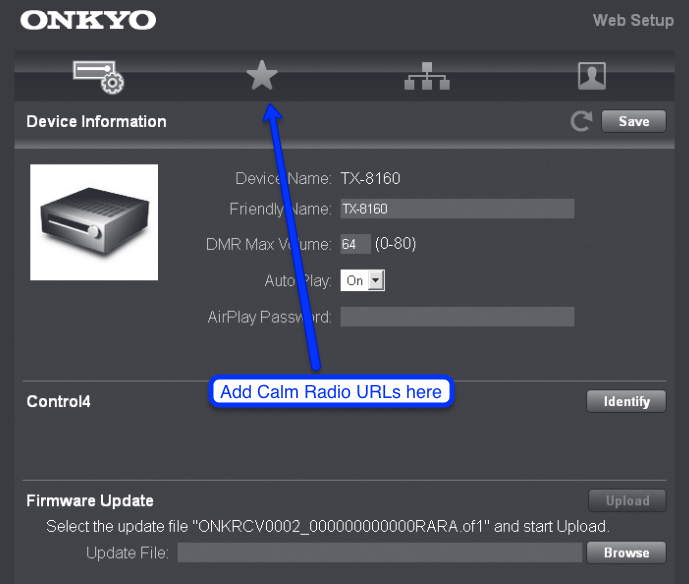
4 - Riprodurre il tuo nuovo canale di Calm Radio
- Premi il pulsante Net sul tuo dispositivo Onkyo
- Usa le freccie Su / Giu per selezionare "My Favorites" e premi "Enter"
- Usa le freccie Su / Giu oppure < / > per trovare il nuovo canale di Calm Radio in My Favorites e premi "Enter" per riprodurre
C - Oonkyo dispositivi che utilizzano vTuner.Com
Molte radio internet popolari usano il portale onkyo.vtuner.com per aggiungere manualmente gli URL personalizzati di Calm Radio. Di seguito ti indichiamo come puoi aggiungere i tuoi URL personalizzati, in alta qualità, di Calm Radio, per visualizzarli sul menu RADIO INTERNET della tua radio, che si sincronizzerà automaticamente con il tuo account del sito vTuner.com.
Istruzioni d'installazione
Passo 1
- Apri la pagina Il mio account sul sito CalmRadio.com.
- Seleziona l'opzione Le mie radio internet / URL dal menu sulla sinistra.
- Seleziona Vedi Tabella Completa
- Scegli tra Download URL - da Porta 80 (consigliata) o Download URL - link diretto, e cerca la marca della tua Radio Internet.
- Scarica o invia alla tua email gli URL che desideri aggiungere nel menu MY ADDED STATIONS del tuo account onkyo.vtuner.com

Passo 2
- Successivamente, devi registrare un nuovo account sul sito vTuner.com. Il tuo dispositivo potrebbe usare un indirizzo internet specifico per accedere a vTuner, per esempio: onkyo.vtuner.com. Per favore, controlla il manuale utente del dispositivo per verificare la correttezza dell'indirizzo internet. Per maggiori informazioni, puoi anche andare sul nostro sito CalmRadio, al menu “Radio Internet”.
- Sul sito vTuner, sarà necessario inserire l'indirizzo MAC del tuo dispositivo oppure un codice di registrazione. Per favore, controlla il manuale utente della tua radio internet.
Passo 3
- Sul sito vTuner, vai al menu "My Added Stations".
- Clicca il pulsante "Add Another Station" per inserire una nuova stazione radio.

Passo 4
- Nella casella 1, inserisci il nome della stazione, come "CALM RADIO - Solo Piano"
- Nella casella 2, copia con attenzione ogni URL personalizzato di Calm Radio, precedentemente scaricato o inviato via mail. Scegli indifferentemente l'URL ad alta, media o bassa velocità. Durante la copia dell'URL, attenzione a non aggiungere nessuno spazio all'inizio o alla fine dell'URL.
- Nella casella 3, aggiungi Canada per Location
- Nella casella 4, inserisci il genere, per esempio Classici, New Age, Atmosfera, Relax, ecc.
- La casella successiva deve essere MP3.
- Clicca sulla freccia per confermare i dati inseriti.

Passo 5
- Sul tuo dispositivo, seleziona o premi il menu "Network". Poi seleziona o premi il menu Internet Radio. ATTENZIONE: se il menu Radio Internet è già attivo, premi il pulsante "Indietro".
- Seleziona il menu Added Stations (radio aggiunte). Il tuo nuovo canale di Calm Radio verrà visualizzato in questo menu.


